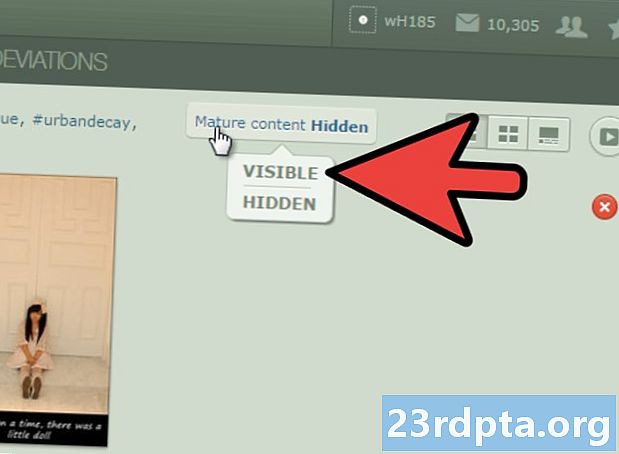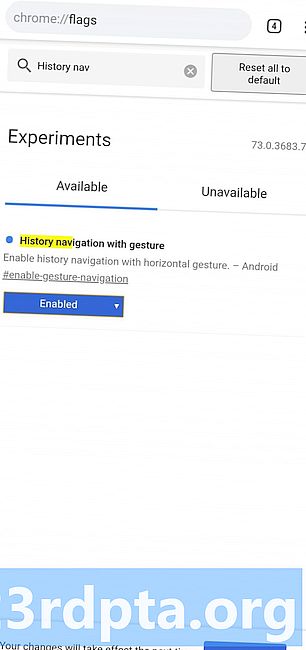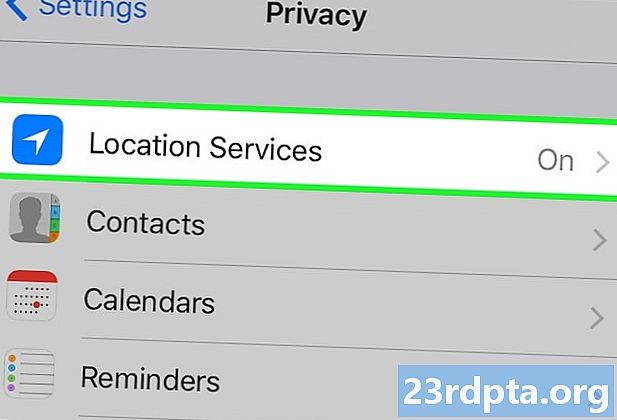உள்ளடக்கம்
- டேட்டா சேவரை இயக்குவதன் மூலம் Chrome ஐ வேகப்படுத்துங்கள்
- டேட்டா சேவரை எவ்வாறு இயக்குவது
- அவ்வப்போது கேச் கொல்லுங்கள்
- Android க்கான Chrome இல் தற்காலிக சேமிப்பை எவ்வாறு அழிப்பது
- ஜாவாஸ்கிரிப்டை அகற்றவா?
- Android க்கான Chrome இல் ஜாவாஸ்கிரிப்டை முடக்குவது எப்படி
- பக்க கணிப்புகளைப் பயன்படுத்துதல்
- பக்க முன்கணிப்பு விருப்பத்தை எவ்வாறு நிர்வகிப்பது
- உங்கள் முகப்புத் திரையில் Chrome குறுக்குவழிகளைப் பயன்படுத்தவும்
- Chrome இல் வலைத்தள குறுக்குவழியை உருவாக்குவது எப்படி:
- Chrome ஐ புதுப்பித்த நிலையில் வைத்திருங்கள்
- Chrome இன் “ரகசிய” சோதனை அம்சங்களைப் பயன்படுத்தவும்
- மடக்குதல்

இது எல்லா நேரத்திலும் நடக்கும். நீங்கள் முதலில் ஸ்மார்ட்போனைப் பயன்படுத்தத் தொடங்கும்போது எல்லாம் சீராகவும் சுறுசுறுப்பாகவும் இயங்குகிறது. ஆனால் விஷயங்கள் நிச்சயமாக நேரத்துடன் மெதுவாகத் தொடங்கும். மிகவும் வெறுப்பூட்டும் மந்தநிலை? உலாவி மந்தமாகத் தொடங்கும் போது.
இந்த கட்டுரையில் நீங்கள் இறங்கியிருந்தால், என்னைப் போன்ற படகில் நீங்கள் இருப்பதைக் கண்டறிந்து அதற்கான தீர்வைக் காணலாம். வன்பொருள் திறன்களால் வேகத்தையும் சக்தியையும் மட்டுப்படுத்தலாம், ஆனால் Chrome ஐ விரைவுபடுத்தும் சில தந்திரங்கள் உள்ளன. அவற்றில் சிலவற்றைப் பார்ப்போம்.
தொடர்புடைய Chrome செய்தி:
- Android க்கான Chrome 55 ஆஃப்லைன் பயன்பாட்டிற்கும் மேலும் பலவற்றிற்கும் பதிவிறக்கங்களை அனுமதிக்கிறது
- குரோம் 66 துவங்குகிறது, தொல்லைதரும் ஆட்டோபிளேயிங் வீடியோக்களை பெட்டியிலிருந்து தடுக்கிறது
- Android க்கான Chrome 67 ஆனது AR மற்றும் VR API களை, கிடைமட்ட தாவல்-மாற்றியை கொண்டு வருகிறது
- கூகிள் ஃபுச்ச்சியா அடுத்த ஐந்து ஆண்டுகளில் Android மற்றும் Chrome OS ஐ மாற்றக்கூடும்

டேட்டா சேவரை இயக்குவதன் மூலம் Chrome ஐ வேகப்படுத்துங்கள்
உலாவி செயல்திறனை அளவிடும்போது இரண்டு முக்கிய காரணிகள் உள்ளன என்பதை நினைவில் கொள்ளுங்கள்: வன்பொருள் மற்றும் தரவு வேகம். உலகின் வேகமான ஸ்மார்ட்போன் உங்களிடம் இருந்தால் பரவாயில்லை. உங்களது தரவு வேகம் அதை அனுமதிக்கும் அளவுக்கு மட்டுமே உலாவி இருக்கும் (இது வேறு வழியில் செல்கிறது). ஆனால் உங்கள் ஸ்மார்ட்போன் குறைந்த தரவைப் பயன்படுத்தினால் என்ன செய்வது?
அடுத்து படிக்கவும்: Android மற்றும் PC இரண்டிலும் Google Chrome ஐ எவ்வாறு புதுப்பிப்பது?
டேட்டா சேவர் அம்சம் அதைத்தான் செய்கிறது. சாராம்சத்தில், இந்த விருப்பத்தை இயக்குவது Google இன் சேவையகங்களுக்கு தரவை சுருக்கி ஸ்மார்ட்போன் அனுபவத்திற்காக மேம்படுத்தும். எல்லாவற்றிற்கும் மேலாக, அந்த பெரிய படங்களை ஒரு சிறிய திரையில் காண்பிக்க நீங்கள் அவற்றை ஏற்ற வேண்டிய அவசியமில்லை, இல்லையா?

இது உங்கள் உலாவலை சற்று வேகமாக்குவது மட்டுமல்லாமல், இதன் விளைவாக Chrome ஐ விரைவுபடுத்துகிறது, ஆனால் இது தரவு நுகர்வு குறைக்க உதவும். இந்த நாட்களில் தரவு எவ்வளவு விலை உயர்ந்ததாக இருக்கும் என்பதை நாம் அனைவரும் அறிவோம். உங்களிடம் வரம்பற்ற இணையக் குளம் இருந்தாலும், நீங்கள் அதிக காட்டுக்கு வந்தால் பெரும்பாலான கேரியர்கள் உங்களைத் தூண்டும்.
டேட்டா சேவரை எவ்வாறு இயக்குவது
- Chrome ஐத் திறக்கவும்.
- திரையின் மேல் வலது மூலையில் உள்ள 3-புள்ளி மெனு பொத்தானை அழுத்தவும்.
- “அமைப்புகள்” என்பதைத் தேர்ந்தெடுக்கவும்.
- கீழே உருட்டி “டேட்டா சேவர்” என்பதைத் தேர்ந்தெடுக்கவும்.
- அமைப்பை நிலைமாற்றுக.
அவ்வப்போது கேச் கொல்லுங்கள்
கேச் உண்மையில் ஒரு நல்ல விஷயம். இது உலாவல் தரவை ஏற்றுகிறது மற்றும் உங்கள் உள்ளூர் சேமிப்பகத்தில் சேமிக்கிறது. நீங்கள் ஒரு பக்கத்தை ஏற்றும்போது, சேமித்து வைக்கப்பட்ட தரவை மீண்டும் பதிவிறக்குவதற்கு மாறாக உலாவி வெறுமனே இழுப்பது மிக விரைவானது.
உங்களிடம் அதிகமான கேச் தரவு சேமிக்கப்படும் போது சிக்கல் வரும், ஏனெனில் கோப்புகள் துண்டு துண்டாகி சிதைந்து போகக்கூடும், இதனால் உங்கள் உலாவி மெதுவாக இருக்கும். விஷயங்களை புதியதாக வைத்திருக்க, அவ்வப்போது உங்கள் உலாவல் தற்காலிக சேமிப்பை அழிக்க உறுதிசெய்க. இது உண்மைக்குப் பிறகு நீண்ட ஏற்றுதல் நேரங்களை உருவாக்கும், ஆனால் விஷயங்கள் எந்த நேரத்திலும் சிறப்பாக இருக்கக்கூடாது.

Android க்கான Chrome இல் தற்காலிக சேமிப்பை எவ்வாறு அழிப்பது
- தொலைபேசியின் அமைப்புகள் பயன்பாட்டிற்குச் செல்லவும்.
- “பயன்பாடுகள்” என்பதைத் தேர்ந்தெடுக்கவும்.
- Chrome க்கு கீழே உருட்டி அதைத் தட்டவும்.
- “சேமிப்பிடம்” என்பதைத் தேர்ந்தெடுக்கவும்.
- “கேச் அழி” என்பதைத் தேர்ந்தெடுக்கவும்.
ஜாவாஸ்கிரிப்டை அகற்றவா?
அந்த கேள்விக்குறி என்ன? சரி, விஷயம் என்னவென்றால், ஜாவாஸ்கிரிப்ட் உண்மையில் எங்கள் அன்றாட உலாவல் அனுபவத்தின் ஒரு அற்புதமான பகுதியாகும். சில வலைத்தளங்களை அவை மாறும் மற்றும் வேடிக்கையாக ஆக்குகின்றன. வலை பயன்பாட்டு தொடர்பு, முடிவற்ற ஸ்க்ரோலிங் பக்கங்கள், சமூக பொத்தான்கள் மற்றும் பலவற்றை ஜாவாஸ்கிரிப்ட் அனுமதிக்கிறது.
ஜாவாஸ்கிரிப்ட் இல்லாமல் வாழ முடியுமா? சிலரால் முடியாது, ஆனால் அதை முடக்குவது Chrome ஐ கவனிக்க வைக்கும். குறிப்பிட தேவையில்லை, இதைச் செய்வது சில விளம்பரங்கள் மற்றும் சிலருக்கு எரிச்சலூட்டும் பிற கூறுகளையும் அகற்றும். இந்த வழியில் செல்ல விரும்பினால் என்ன நடக்கிறது என்பதை நீங்கள் புரிந்துகொண்டுள்ளீர்கள் என்பதை உறுதிப்படுத்திக் கொள்ளுங்கள்.

Android க்கான Chrome இல் ஜாவாஸ்கிரிப்டை முடக்குவது எப்படி
- Android க்கான Chrome ஐத் திறக்கவும்.
- மேல்-வலது மூலையில் உள்ள 3-புள்ளி மெனு பொத்தானைத் தட்டவும்.
- “அமைப்புகள்” என்பதைத் தேர்ந்தெடுக்கவும்.
- “தள அமைப்புகள்” என்பதைத் தேர்ந்தெடுக்கவும்.
- “ஜாவாஸ்கிரிப்ட்” என்பதைத் தட்டவும்.
- சுவிட்சை முடக்கு.
- ஜாவாஸ்கிரிப்ட் தடைக்கு விதிவிலக்காக ஒரு குறிப்பிட்ட வலைத்தளம் அல்லது வலைத்தளங்களைச் சேர்க்க அந்த மெனு திரையில் ஒரு விருப்பம் உள்ளது
பக்க கணிப்புகளைப் பயன்படுத்துதல்
பக்க கணிப்புகள் என்பது ஒரு Chrome அம்சமாகும், இது நீங்கள் கிளிக் செய்யக்கூடிய தளங்களை ஏற்றத் தொடங்கும். இதன் பொருள் நீங்கள் ஒரு தளத்திற்குள் செல்ல முடிவு செய்வதற்கு முன்பே ஒரு தளம் முன்பே ஏற்றப்படும். இது பல சூழ்நிலைகளிலும் முழு அனுபவத்தையும் மிக வேகமாக ஆக்குகிறது, ஆனால் ஒரு தீங்கு உள்ளது.
இயல்பாக, நீங்கள் வைஃபை பயன்படுத்தும் போது மட்டுமே பக்க கணிப்புகள் இயங்கும், ஆனால் நீங்கள் எப்போதும் செயலில் இருக்க அதை அமைக்கலாம். இங்குள்ள முக்கிய பிரச்சினை என்னவென்றால், இதைச் செய்வது நிறைய தரவுகளை வீணாக்கக்கூடும். நீங்கள் இறுக்கமான இணைய பட்ஜெட்டில் இருந்தால் இது அருமையாக இருக்காது, ஆனால் மெகாபைட் வீணாக்குவதை நீங்கள் விரும்பவில்லை என்றால், கூடுதல் வேகத்தை நீங்கள் அனுபவிப்பீர்கள்.

பக்க முன்கணிப்பு விருப்பத்தை எவ்வாறு நிர்வகிப்பது
- Chrome ஐத் திறக்கவும்.
- மேல்-வலது மூலையில் உள்ள 3-புள்ளி மெனு பொத்தானைத் தட்டவும்.
- “அமைப்புகள்” என்பதைத் தேர்ந்தெடுக்கவும்.
- “தனியுரிமை” என்பதைத் தேர்ந்தெடுக்கவும்.
- “பக்க கணிப்புகளைப் பயன்படுத்து” என்பதற்கு உருட்டவும், அதை இயக்க அல்லது அணைக்க வலது பக்கத்தில் உள்ள சதுரத்தைத் தட்டவும்.
உங்கள் முகப்புத் திரையில் Chrome குறுக்குவழிகளைப் பயன்படுத்தவும்
உங்கள் உலாவி எவ்வளவு விரைவாக இருக்கக்கூடும், எனவே மிகவும் விவேகமான தீர்வாக அதை மாற்றியமைத்து, நீங்கள் விரைவாக இருக்க விரும்பும் இடத்தைப் பெறுவதற்கான உங்கள் சொந்த வழிகளைக் கண்டுபிடிப்பது. இதைச் செய்வதற்கான ஒரு வழி, நீங்கள் அதிகம் பார்வையிட்ட வலைத்தளங்களுக்கு முகப்புத் திரை குறுக்குவழிகளைப் பயன்படுத்துவது.
ஒருவேளை நீங்கள் எப்போதும் சோதனை செய்கிறீர்கள்; அதை ஏன் உங்கள் முகப்புத் திரையில் வைக்கக்கூடாது? இது உண்மையில் உலாவிக்குச் சென்று தளத்தை கைமுறையாகக் கண்டுபிடிப்பதில் உள்ள சிக்கலைக் காப்பாற்றும்.

Chrome இல் வலைத்தள குறுக்குவழியை உருவாக்குவது எப்படி:
- Chrome ஐத் திறக்கவும்.
- நீங்கள் குறுக்குவழியை உருவாக்க விரும்பும் தளத்திற்குச் செல்லவும்.
- திரையின் மேல் வலது மூலையில் உள்ள 3-புள்ளி மெனு பொத்தானை அழுத்தவும்.
- “முகப்புத் திரையில் சேர்” என்பதைத் தேர்ந்தெடுக்கவும்.
- நீங்கள் விரும்பியபடி தலைப்பைத் திருத்தவும்.
- குறுக்குவழி உங்கள் திரையில் தோன்றும்.
Chrome ஐ புதுப்பித்த நிலையில் வைத்திருங்கள்
Chrome ஆனது நிலையான புதுப்பிப்புகளைப் பெறுகிறது என்பதை நினைவில் கொள்ளுங்கள், மேலும் அம்சங்களைச் சேர்ப்பது மற்றும் பிழைகள் கொல்லும் போது குழு எப்போதும் விஷயங்களைத் துல்லியமாக வைக்க முயற்சிக்கிறது. உங்கள் Chrome உலாவி சமீபத்திய பதிப்பு வரை இருப்பதை எப்போதும் உறுதிப்படுத்திக் கொள்ளுங்கள். இது சீராக இயங்குவதற்கான வாய்ப்புகளை மேம்படுத்தும்.

Chrome இன் “ரகசிய” சோதனை அம்சங்களைப் பயன்படுத்தவும்
நீங்கள் அதை விரைவுபடுத்த முடியுமா என்று பார்க்க Chrome இல் ஆழமாக செல்ல விரும்பினால், உலாவியின் “ரகசிய” சோதனை அம்சங்களைப் பாருங்கள். URL பெட்டியில் “chrome: // flags” ஐத் தட்டினால், உலாவியின் மறைக்கப்பட்ட சோதனைகளுக்கு நீங்கள் அழைத்துச் செல்லப்படுவீர்கள்.
உங்கள் Chrome அனுபவத்தை விரைவுபடுத்தக்கூடிய சிலவற்றை நீங்கள் இயக்கலாம்:
- ராஸ்டர் த்ரெட்களின் எண்ணிக்கையை அதிகரித்தல், இது வலைத்தள படங்களுக்கு ஏற்ற நேரத்தை விரைவுபடுத்தக்கூடும்.
- உலாவியை அமைப்பதால், அது தானாகவே காணக்கூடிய தாவல்களை மட்டுமே மீண்டும் ஏற்றும்.
- தாவல்கள் மற்றும் சாளரங்கள் வேகமாக மூடப்படும் வகையில் உலாவியை அமைத்தல்.
- டி.சி.பி ஃபாஸ்ட் ஓபனை இயக்குகிறது, இது தரவை பதிவிறக்கம் செய்து வேகமாக அனுப்ப அனுமதிக்கும்.
மடக்குதல்
Chrome ஐ அதிக குழப்பம் செய்யாமல் வேகப்படுத்த சில வழிகள் அவை. Android இல் உங்கள் உலாவல் அனுபவத்தை விரைவுபடுத்துவதற்கு வேறு ஏதேனும் தந்திரங்கள் உங்களிடம் உள்ளதா? வேலை செய்ய சில Chrome கொடிகள் உள்ளன என்பது எங்களுக்குத் தெரியும், ஆனால் கூகிள் மிக அதிகமாக எடுத்துச் சென்றுள்ளது, எனவே அவற்றை பட்டியலில் சேர்ப்பது மதிப்பு இல்லை என்று நாங்கள் நினைத்தோம். கருத்துகளைத் தாக்கி, உங்கள் எண்ணங்கள், அனுபவங்கள் மற்றும் உதவிக்குறிப்புகளைப் பகிர்ந்து கொள்ளுங்கள்!